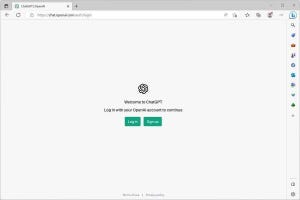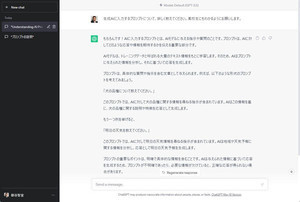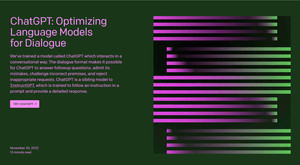2022年11月にサービスが始まったChatGPTは、仕事の在り方を変えつつある。ChatGPTにより、これまで人力でしかできないと考えられてきた部分を代替することが可能になり、このサービスのメリットをいち早く理解した企業は活用を初めている。
多くの企業はまだ評価の段階にあるが、今後仕事を変えていく可能性があることから、ChatGPTやその関連アプリケーションを積極的に試していきたいだろう。そこで本連載では、MacでChatGPTを使う方法を紹介していく。
MacでChatGPTを便利に使いたい
ChatGPTはOpenAIが提供している生成AIによるチャットボットサービスだ。OpenAIにはMicrosoftが出資しており、MicrosoftはOpenAIの技術をベースにした新しいMicrosoft Bingのサービスを開始している。今後は、Windows 11にこうした生成AIを使う機能が取り込まれることが予測される。現在、Microsoft EdgeやMicrosoft 365にそうした機能が取り込まれているが、今後提供の対象は増えていくものとみられる。
MicrosoftはOpenAIに出資しているとはいえ、ChatGPTの機能そのものを導入していくかは定かではない。しかしながら、類似のサービスがWindows 11に取り込まれていく方向になるのは間違いないように見える。
こうしたMicrosoftの積極的な動きに対し、Appleの動きはまだ様子見をしているようだ。そのため、しばらくはOpenAIやMicrosoftがWebページで提供しているAI検索サービスなどを使うのが、生成AIに対する基本的なアプローチになりそうだ。だが、Macでより便利に生成AIを使うためのアプリケーションが登場している。そうしたアプリケーションの一つが「MacGPT」だ。
Macではさまざまな検索がSpotlightに統合されている。MacであればSpotlightのようにChatGPTが使えるとより便利だし、エディタやワープロアプリケーションを使っている時にシームレスにChatGPTとのやりとりができたらより自然だ。MacGPTを使うとこうした操作を実現できる。
ChatGPTのアカウントを作成する
MacGPTは、ChatGPTをさまざまな方法によりMacで使うための機能を提供してくれるアプリケーションだ。その役割はUI/UXであり、サービスはChatGPTを呼び出している。そのため、まずはChatGPTが使える状態になっている必要がある。
本稿執筆時点で、ChatGPTを使うにはアカウントが必要だ。OpenAIで作成するオリジナルのアカウントか、または既存のGoogleアカウントまたはMicrosoftアカウントでChatGPTが使えるようにログインする必要がある。
アカウントを作成するには、まず「https://chat.openai.com/」にアクセスする。
上記の画面のようなページが表示されるので、「Sign up」をクリックする。すると、次ののような画面が表示される。新しくChatGPT専用のアカウントを作成する場合、表示されているフィールドに電子メールアドレスを入力して「Continue」ボタンをクリックする。指示に従って登録を進め、電話番号を使って確認を行えばアカウントの作成が完了する。
すでにGoogleアカウントやMicrosoftアカウントを使っており、これらアカウントでChatGPTを使う場合は、それぞれ先ほどのスクリーンショットに表示されている「Continue with Google」または「Continue with Microsoft Account」をクリックして操作を行う。
アカウントの作成とログインが完了すると、次のようにChatGPTの説明を行う簡単なダイアログが表示される。
本稿執筆時点では、次のような画面がデフォルトのUIになっている。
ページ下部に表示されているフィールドに質問を入力してChatGPTを使ってみよう。次のスクリーンショットでは質問として「ChatGPTについて教えてください」と入力している。
最初のアカウント作成、または、既存のGoogleアカウントやMicrosoftアカウントによるログインがうまくいかない場合、プライベートモードで動作しているWebブラウザからアカウント作成やログインの作業を行ってみるとうまくいくことがある。
その場合、ChatGPT関連で保存されているCookieをいったん削除するなどの作業を行うと、プライベートモードではない通常のWebブラウザからも使えるようになることがある。
それでもうまくいかない場合は、別のWebブラウザをインストールして使ってみるという方法がある。Safariを使っているならGoogle Chromeをインストールしたり、Firefoxをインストールしたりして同じ作業を行ってみる。